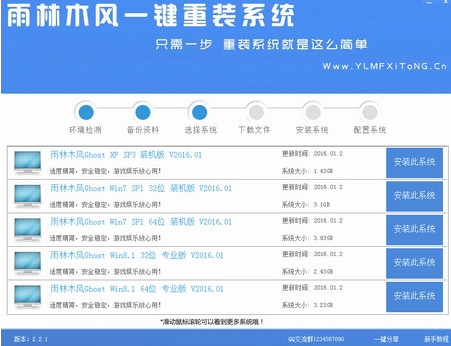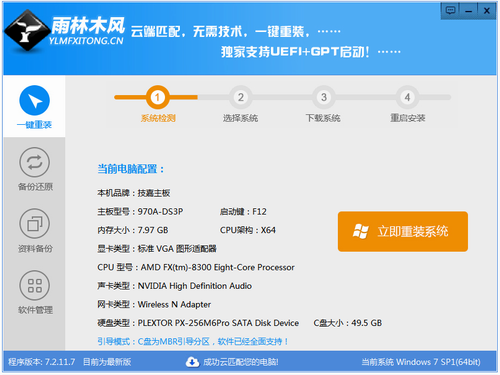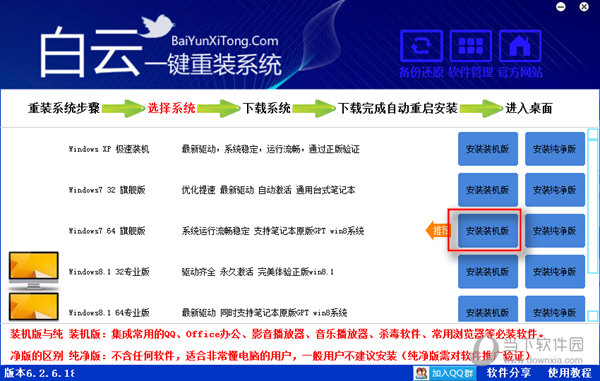win7如何加速开机?win7设置加快开机速度技巧
更新时间:2017-07-04 17:25:41
如果你用的是win系统电脑,很容易感觉到它因为时间的原因运行速度不如从前。这时候,我们不仅可以通过软件清理文件,还可以对win7设置加快开机速度,接下来小编就和你进行实践操作。
具体方法:
第一步、我们在电脑中调出“运行”窗口,可以通过按下组合快捷键“R”键和“WIN”键来实现。
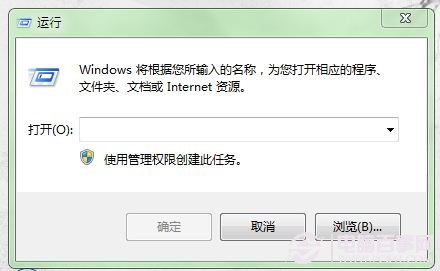
第二步、“运行”窗口中,我们输入“msconfig”,再按下“确定”键。
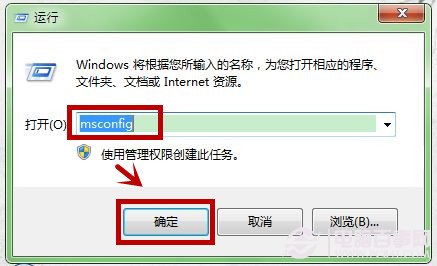
第三步、系统会弹出“系统设置”,我们选中点击“引导”选项卡。

第四步、“引导”界面中,我们在“超时”中输入一个合适的数字。小编输入的是3秒,注意不要输入0,那将会引起不必要的麻烦。然后再点击“应用”和“确定”。
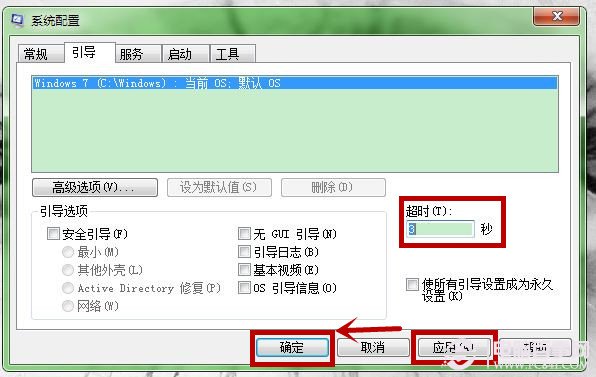
第五步、我们再次打开“引导”界面,点击“高级选项”按钮。
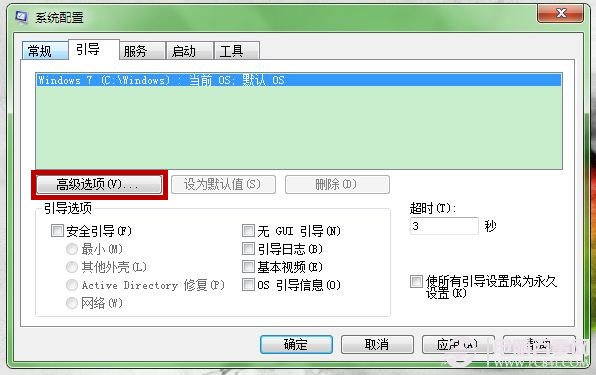 第六步、“引导高级选项”窗口中,我们将“处理器数”勾选,如果你是双核电脑就把它设置为2即可。然后再点击“应用”和“确定”即可。
第六步、“引导高级选项”窗口中,我们将“处理器数”勾选,如果你是双核电脑就把它设置为2即可。然后再点击“应用”和“确定”即可。
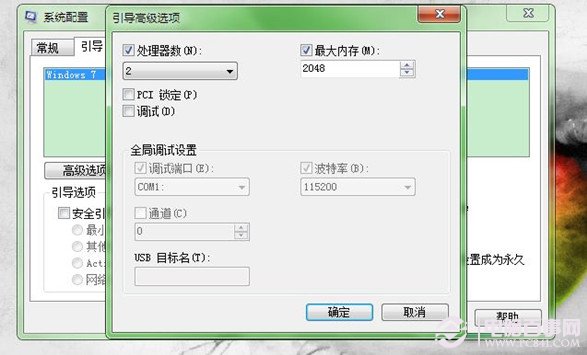 后记:
后记:本文的内容是win7如何加速开机,其实,这个win7设置加快开机速度技巧,不仅可以加快开机速度,对日常运行电脑速度也有一定的提升。
系统重装相关下载
Win7技巧相关推荐
重装系统软件排行榜
- 【电脑重装系统】系统之家一键重装系统V6.0精简版
- 雨林木风一键重装系统工具V7.6.8贡献版
- 【重装系统】无忧一键重装系统工具V5.8最新版
- 深度一键重装系统软件V8.8.5简体中文版
- 系统基地一键重装系统工具极速版V4.2
- 【一键重装系统】系统基地一键重装系统工具V4.0.8极速版
- 【电脑系统重装】小马一键重装系统V4.0.8装机版
- 【电脑重装系统】黑云一键重装系统软件V4.2免费版
- 小白一键重装系统v10.0.00
- 黑云一键重装系统软件下载免费版5.9.6
- 系统重装软件系统之家一键重装V1.3.0维护版
- 【电脑重装系统】系统之家一键重装系统软件V5.3.5维护版
- 【重装系统软件下载】屌丝一键重装系统V9.9.0尊享版
- 【重装系统】魔法猪一键重装系统工具V4.5.0免费版
- 【电脑重装系统】小马一键重装系统V7.5.3
重装系统热门教程
- 系统重装步骤
- 一键重装系统win7 64位系统 360一键重装系统详细图文解说教程
- 一键重装系统win8详细图文教程说明 最简单的一键重装系统软件
- 小马一键重装系统详细图文教程 小马一键重装系统安全无毒软件
- 一键重装系统纯净版 win7/64位详细图文教程说明
- 如何重装系统 重装xp系统详细图文教程
- 怎么重装系统 重装windows7系统图文详细说明
- 一键重装系统win7 如何快速重装windows7系统详细图文教程
- 一键重装系统win7 教你如何快速重装Win7系统
- 如何重装win7系统 重装win7系统不再是烦恼
- 重装系统win7旗舰版详细教程 重装系统就是这么简单
- 重装系统详细图文教程 重装Win7系统不在是烦恼
- 重装系统很简单 看重装win7系统教程(图解)
- 重装系统教程(图解) win7重装教详细图文
- 重装系统Win7教程说明和详细步骤(图文)